Neben einer neuen Tastatur und Headset stellte der Hersteller auf der Gamescom mit der Erazer Wizard P20 eine neue Gaming-Maus vor. Hierbei handelt es sich um eine ergonomisch geformte Maus mit einem PixArt PMW 3389 Sensor, der mit bis zu 16.000 DPI auflöst. Dazu gesellen sich Schalter von Omron bei den Haupttasten und eine einstellbare RGB-Beleuchtung. Wie die Maus sich in der Praxis macht, erfahrt ihr nun in unserem Test.
Verpackung, Inhalt & Daten
Verpackung


Die Erazer Wizard P20 kommt in einem grafisch aufwendig gestalteten Karton. Hier dominieren vor allem Blautöne. Die Vorderseite zeigt eine Abbildung der Maus sowie die Modellbezeichnung und das Logo des Herstellers. Auf der Rückseite sind einige Informationen in verschiedenen Sprachen abgedruckt.
Inhalt

Der Lieferumfang der Erazer Wizard P20 ist übersichtlich, aber komplett. Neben der Maus erhalten wir lediglich eine Bedienungsanleitung, welche in mehreren Sprachen, darunter auch in deutsch, ausgeführt ist.
Daten
| Technische Daten – Erazer Wizard P20 | |
|---|---|
| Abmessungen: Gewicht: |
129 x 75 x 42 mm (L x B x H) 145 g |
| Tasten | 9 Tasten |
| Schalter | Omron (Haupttasten) |
| Sensor | Hersteller, Typ: PixArt PMW 3389 Auflösung: Bis 16.000 DPI Polling-Rate: 1.000 Hz |
| Anschluss | Anschluss: USB-Typ-A Kabellänge: 180 cm Besonderheiten: Mit Gewebe ummantelt |
| Besonderheiten | RGB-Beleuchtung Software |
| Garantie | 2 Jahre |
Details
Oberseite

In der Draufsicht sind die großzügige Ablage für den Daumen sowie die Seitentasten sichtbar. Die beiden Tasten neben der linken Haupttaste sind mit G1 und G2 beschriftet. Das Design wirkt etwas futuristisch, ist aber zweckmäßig. Zwischen den beiden Haupttasten liegt das gummierte Mausrad, welches über eine feine Rasterung verfügt. Dahinter liegen zwei Tasten, welche jeweils mit einem Minus und einem Plus markiert sind. Diese dienen dem Wechsel der zuvor festgelegten Stufen der Auflösung. Die Oberfläche ist bis auf wenige Ausnahmen in einem matten Schwarz gehalten. Lediglich die zusätzlichen Tasten, die Tasten hinter dem Mausrad und ein schmaler Bereich in der Mitte sind hochglänzend ausgeführt. Die matten Flächen verfügen über eine Art Softlack, der sich griffig anfühlt. Auf dem Rücken trägt die Maus das Logo, welches im Betrieb mittels RGB-LEDs ausgeleuchtet wird – das Mausrad übrigen auch.
Linke Seite

An der linken Seite sehen wir die zusätzlichen Tasten noch etwas besser. Während die Tasten G1 und G2 am besten mit dem Zeigefinger zu erreichen sind, sind die seitlichen Tasten mit dem Daumen zu erreichen. Diese sind mit G3 und G4 gekennzeichnet. Der Bereich, in welchem der Daumen später ruht, verfügt über eine Struktur und ist zudem gummiert.
Rechte Seite

Auch die rechte Seite verfügt über eine griffige Struktur und eine gummierte Oberfläche. Weitere Bedienelemente gibt es hier nicht. Die Maus ist rein auf Rechtshänder ausgelegt. Die liegt nicht nur an den Bedienelementen, sondern an der Geometrie.
Vorderseite & Rücken


Die bereits angesprochene Geometrie fällt besonders in der Ansicht von vorne auf. Denn die Maus neigt sich leicht zur rechten Seite und die linke Haupttaste ist etwas länger. In der Ansicht von hinten sehen wir noch einmal das bereits erwähnte beleuchtete Logo. Insgesamt wirkt die Verarbeitung gut, allerdings ist sie sehr empfindlich, was Abdrücke durch die Hände und Finger angeht.
Unterseite

Die Erazer Wizard P20 gleitet auf zwei großen und zwei kleinen Gleitfüßen. Mittig ist der Sensor verbaut und wir eingerahmt von einem Aufkleber, welcher neben dem Herstellernamen und Modellbezeichnung auch noch ein paar kurze Informationen zeigt.
Praxis
Software
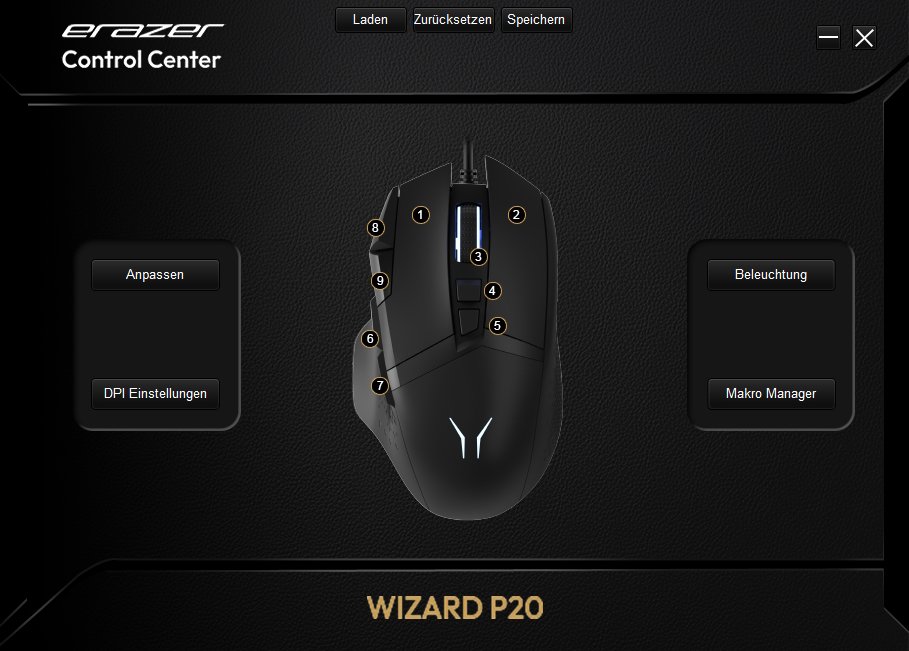
Die Erazer Wizard P20 lässt sich auch ohne Software betreiben. Wer jedoch wirklich alle Funktionen nutzen und bequem einstellen will, der wird die Software benötigen. Die Installationsdatei ist nur 5,63 MB groß und somit sehr schnell heruntergeladen. Nach der Installation nimmt die Software 66,3 MB Speicherplatz ein. Im Erazer Control Center werden wir direkt von einem Bild der Maus und der dazugehörigen Bezeichnung begrüßt. Um die Maus sind vier Schaltflächen angeordnet. 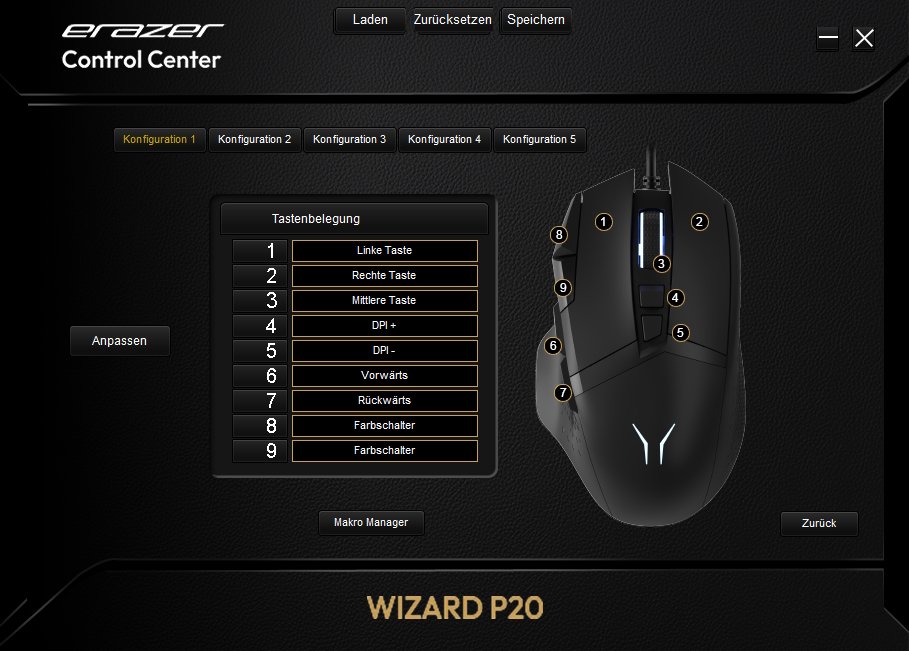
Zunächst sehen wir uns den Bereich der Anpassungen an. Die Wahl der Bezeichnungen scheint einer nicht so gelungenen Übersetzung geschuldet zu sein. Hier geht es zumindest um die Tasten, welche hier mit einer Funktion, einem Makro oder einem Programm frei belegt werden können. Zudem lassen sich die Einstellungen in insgesamt fünf Profilen abspeichern. Dies allerdings in der Software und nicht auf der Maus-Hardware. Eine Schaltfläche führt von hier aus auch direkt zum Makro-Manager, auf den wir aber später noch zurückkommen werden. 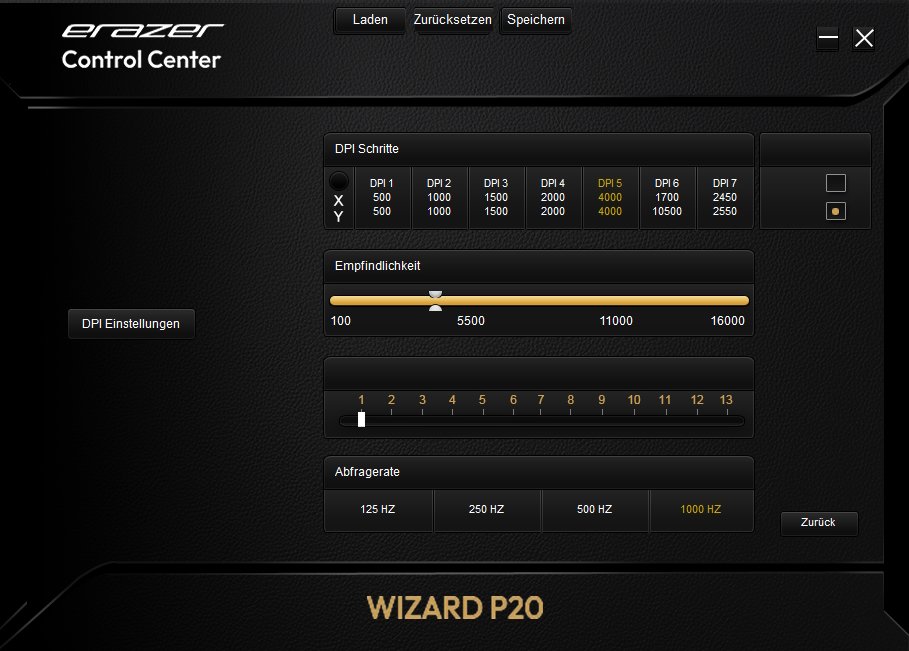
Weiter geht es hier mit den Einstellungen zur Auflösung. Hier lassen sich insgesamt sieben Stufen auf zwei Ebenen einrichten. Sprich man kann nachher auf insgesamt vierzehn Voreinstellungen zurück greifen. Dabei können die Stufen zwischen 100 bis 16.000 DPI frei gewählt werden. Hier kann auch die Polling-Rate eingestellt werden. 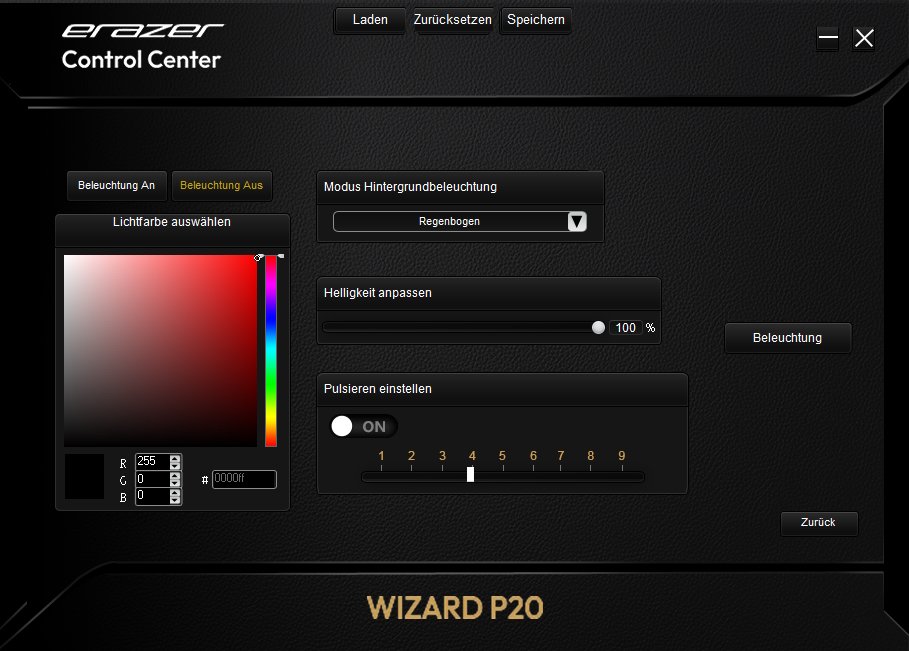
Im nächsten Bereich geht es an die Beleuchtung. Hier kann aus vielen vorgefertigten Effekten ausgewählt werden. Zudem lassen sich die Helligkeit, Geschwindigkeit und ein Pulsieren einstellen. Bei einigen Effekten kann auch die Farbe frei gewählt werden. 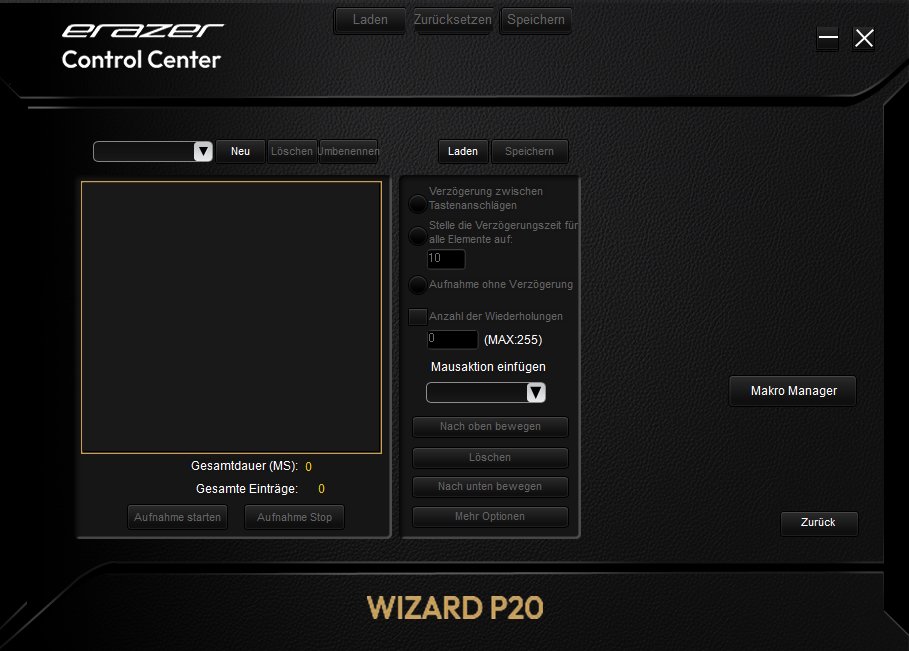
Im letzten Punkt kommen wir auf den Makro-Manager zurück. Hier lassen sich nahezu beliebige Makros erstellen und abspeichern. So können wir diese gespeicherten Makros später auf einzelne Tasten der Maus binden.
Insgesamt ist die Software einfach aufgebaut und auch wenn die Übersetzung an der einen oder anderen Stelle etwas merkwürdig klingt, so ist die Bedienung immer noch intuitiv.
Sensor

Beim Sensor treffen wir auch einen alten Bekannten, denn den PixArt PMW 3389 treffen wir in vielen Gaming-Mäusen an. Er bietet eine gute Leistung, ist genau und zuverlässig. Der Sensor löst mit bis zu 16.000 DPI auf und bietet eine Polling-Rate von bis zu 1.000 Hz. Zudem bietet der Sensor eine Tracking-Geschwindigkeit von bis zu 400 IPS und kann eine Beschleunigung von bis zu 50 g bewältigen. Der PixArt PMW 3389 ist uns dabei stets in guter Erinnerung geblieben und wird auch vermutlich hier überzeugen.
Alltag und Ergonomie

Die Erazer Wizard P20 verwenden wir auf dem passenden XL-Mauspad – einem Erazer Templar X20. Auf dem Mauspad findet nicht nur die Maus, sondern auch die Tastatur einen schönen Platz. Dabei dient das Pad nicht nur den beiden Geräten als Unterlage, sondern sorgt auch dafür, dass unsere Hände etwas Polsterung erfahren. Die Maus gleitet sehr gut über das Mauspad und das moderne Design mit dem Logo in der Mitte und dem Schriftzug oben rechts wirkt ansprechend. 
In der Praxis zeigt sich die Erazer Wizard P20 als Allrounder, zumindest was verschieden große Hände betrifft. Auf ihr fühlen sich mittelgroße bis große Hände wohl. Kleine Hände haben zwar auch keine Probleme mit der Bedienung – bis auf eine Kleinigkeit. Die beiden Tasten neben der linken Haupttaste sind für Nutzer mit kleinen Händen nur schwierig oder gar nicht erreichbar. Die Daumenablage und die Gummierung erfüllen einen guten Dienst, denn selbst nach stundenlangen Arbeiten und Spielen liegt die Maus immer noch sicher in unserer Hand. Wie wir es von anderen Mäusen mit dem PixArt PMW 3389 gewohnt sind, gibt sich auch der Sensor keine Blöße. Auch in schnellen Spielen wie Counter Strike oder Overwatch werden unsere Befehle präzise und schnell umgesetzt.
Beleuchtung

Die Erazer Wizard P20 verfügt über eine dezente Beleuchtung. Nur das Logo auf dem hinteren Bereich und die Seiten des Mausrads werden beleuchtet. Die Software erlaubt eine gute Auswahl an vordefinierten Effekten, die sich in Helligkeit und Geschwindigkeit verstellen lassen. Bei einigen Effekten ist auch das Ändern der Leuchtfarbe möglich. Allerdings lässt sich nur die Beleuchtung des Logos einstellen, die des Mausrads dagegen nicht.
Fazit
Zu Zeitpunkt des Reviews ist die Erazer Wizard P20 Gaming Maus noch nicht im Handel erhältlich. Die unverbindliche Preisempfehlung des Herstellers liegt bei 39,99 €. In Anbetracht der Verarbeitung und Leistung ist das ein guter Preis für eine Maus mit guter Ergonomie. Daher dürften sich hier vor allem Einsteiger über eine preislich attraktive Gamingmaus freuen. Die Software ist recht simpel und bietet nur die wichtigsten Möglichkeiten, andererseits ist sie damit aber auch nicht so überfrachtet, wie man es bei vielen anderen findet. Wir vergeben unsere Empfehlung für eine Gaming-Maus mit einem guten Preis- und Leistungsverhältnis.
Pro:
+ Verarbeitung
+ Design
+ Ergonomie
+ Guter Sensor
+ Einfache Software
+ Attraktiver Preis
Kontra:
– Software wenig umfangreich











